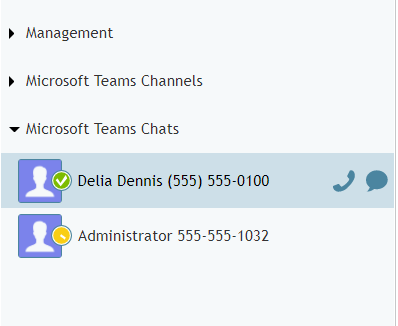كيفية دعوة الخبراء للانضمام إلى محادثات المؤتمر مع العملاء
قد تكون هناك أوقات تحتاج فيها إلى متخصص أو خبير للانضمام إلى الدردشة والتحدث مباشرةً إلى عميلك. إذا كان مركز الاتصال لديك يتكامل مع Microsoft Teams، يمكنك بسهولة دعوة الخبراء للانضمام إلى محادثات دردشة الخدمة. عندما ينضم خبراء Teams إلى المرح، يصبح التفاعل في الدردشة دردشة جماعية تضمك أنت (الوكيل) والخبير والعميل.
ستوضح لك هذه المقالة كيفية تضمين الخبراء في محادثات الخدمة الخاصة بك.
الإجراء
- قم بزيارة ملف تعريف المستخدم للتأكد من تمكين Microsoft Teams. عند التمكين، سيتم تسجيل دخولك إلى حساب Microsoft الخاص بك وستتمكن من التفاعل مع خبراء Teams دون الحاجة إلى تسجيل الدخول مرة أخرى.
- أثناء الدردشة، في جزء جلسة الدردشة، انقر فوق أيقونة الإضافة
 لدعوة مستخدم آخر من الدليل للانضمام إلى الدردشة.
لدعوة مستخدم آخر من الدليل للانضمام إلى الدردشة. - تصفح الدليل وانقر فوق مجلد دردشات Microsoft Teams لتوسيعه. سترى أي رسائل دردشة شخصية حديثة أجريتها سابقاً مع خبراء Teams.
- إذا لم تكن هناك أي رسائل دردشة موجودة في هذا المجلد، فهذا يعني أنك لم تجرِ أي محادثات مع مستخدمي Teams من قبل. سيظهر مستخدم Teams في مجلد دردشات Teams بعد أن يبدأ مستخدم Teams الرسالة الأولى إليك، أو بعد إرسالك أول رسالة إلى مستخدم Teams عبر تطبيق Teams. للمساعدة في إرسال الرسائل إلى الخبراء، راجع كيفية الحصول على المساعدة من الخبراء أثناء التفاعلات النشطة عبر الدليل.
لاحظ أنه لا يمكنك دعوة مستخدمي Teams من القنوات، ولن يظهر مجلد قنوات Microsoft Teams في الدليل. - انقر فوق اسم خبير Teams الذي ترغب في دعوته إلى الدردشة، ثم انقر فوق دعوة. كرر هذه العملية لجميع الخبراء الذين ترغب في دعوتهم.
بمجرد الاتصال، سيتلقى الخبير (الخبراء) رسالة على Teams وسيظهر له نص الرسالة مسبوقاً باسم المستخدم أو لقب الدردشة الخاص بك (إذا تم تعيينه في ملف تعريف المستخدم الخاص بك)، بالإضافة إلى جميع محفوظات دردشة الخدمة (أي نص العميل ونصك والمرفقات والرموز التعبيرية ورسائل النظام وما إلى ذلك).
في الدردشة، سترى في المحادثة انضمام الخبير (الخبراء) إلى المحادثة وستظهر ردودهم.